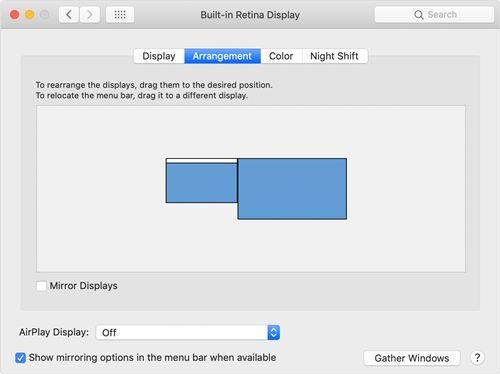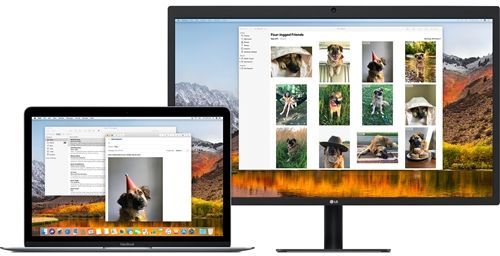Dock je ena od bistvenih lastnosti Applovega operacijskega sistema Mac OS X. Zaradi tega je uporaba Maca veliko lažja in enostavnejša. Najnovejše različice operacijskega sistema so opazile spremembe v obnašanju vaše Dock-a, ko je na računalnik priključenih več zaslonov.

V tem članku bomo raziskali, kako ga premakniti na drug monitor. Posvetili se bomo tudi osnovam nastavitev več monitorjev.
Mac in več monitorjev
Prenosni računalniki Mac imajo že dolgo podporo za več monitorjev. Vendar je Apple skozi leta spremenil način, kako jih lahko nastavite in kaj lahko storite z njimi. Nekatere funkcije so bile uvedene samo zato, da so bile opuščene po različici ali dveh, druge pa so se zataknile in so bile sčasoma izpopolnjene.

Na primer, menijska vrstica je bila včasih prikazana samo na primarnem monitorju. Kljub temu bi ga z uvedbo OS X 10.9 Mavericks vaš Mac začel prikazovati na vsakem monitorju, ki ste ga priključili. Vrstica bi bila aktivna samo na trenutno aktivnem monitorju, medtem ko bi bila na drugih monitorjih zatemnjena.
Z uvedbo OS X El Capitan lahko zdaj prestavite Dock na sekundarni zaslon brez spreminjanja nastavitev primarnega zaslona. Vse naslednje različice, vključno s Sierra, High Sierra in Mojave, podpirajo to funkcijo.
Kako premakniti priklopno postajo
Premik Dock-a na ne-primarni zaslon na prenosnem računalniku Mac je preprost. Metoda je enaka za Mavericks, El Capitan in vse poznejše različice. Če uporabljate Mountain Lion, Lion ali katero koli prejšnjo različico OS X, nimate sreče, ko gre za to čedno majhno funkcijo.
Tukaj je, kako ga lahko uporabite:
- Premaknite miško ali sledilno ploščico na neprimarni monitor. Če imate povezane tri, štiri ali več zaslonov, premaknite kazalec na katerega koli od njih.
- Premaknite kazalec na dno zaslona, približno na položaj, kjer naj bi se Dock prikazal na zaslonu Mac.
- Počakajte nekaj sekund, dokler se pod vašim kazalcem ne prikaže Dock.
- Dock je zdaj aktiven in pripravljen za uporabo na tem monitorju.
Upoštevajte, da lahko s to metodo premaknete Dock na kateri koli monitor po vaši izbiri samo tako, da ponovite te korake.
Veliko je bilo ugibanj, zakaj se Dock samodejno ne prikaže, ko premaknete kazalec miške ali sledilne ploščice na neprimarni zaslon. Naše mnenje o tem je, da je Apple to izključil v želji, da bi uporabniško izkušnjo naredil bolj gladko in z manj vizualnimi motnjami.
Tako lahko v nekaj sekundah vedno prikličete Dock, kadar in kjer ga potrebujete. Ni vam več treba razmišljati, kje je Dock ali kateri je vaš primarni zaslon. Prav tako Dock ne skoči na vas, ko se premaknete na drug zaslon. Namesto tega potrpežljivo čaka v ozadju, dokler ni potreben.
Kako spremeniti primarni zaslon
Medtem ko smo že pri tem, se lahko pozanimimo tudi o tem, kako nastaviti in spremeniti primarni zaslon na Macu. Upoštevajte, da so se dejanski koraki in razpoložljive možnosti sčasoma in med vsemi različnimi različicami OS X, izdanimi v preteklih letih, morda nekoliko spremenili. Vendar postopek ostaja v glavnem enak. Tukaj je opisano, kako spremenite primarni zaslon v Mac OS X:
- Kliknite meni Apple.
- Pojdite na Sistemske nastavitve.
- Zdaj kliknite na Zasloni.
- Ko se odpre razdelek Prikazi, kliknite zavihek Aranžma.
- Kliknite belo vrstico na vrhu ikone primarnega zaslona in jo povlecite na zaslon, ki ga želite nastaviti kot primarni.
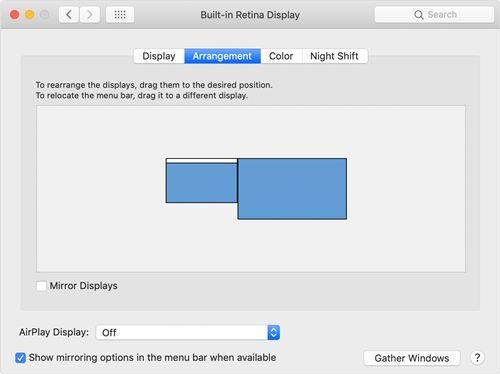
Če želite razporediti zaslone, lahko ikone zaslona povlečete naokoli, dokler se ne ujemajo z razporeditvijo vaših fizičnih monitorjev od leve proti desni. Ko izberete zaslon in ga začnete premikati, se bo okoli ikone in zaslona dejanskega monitorja pojavila rdeča obroba.
Druga stvar, ki jo je treba upoštevati, je, da od uvedbe različice Mavericks vsi monitorji prikazujejo menijsko vrstico. Vendar se uporablja za označevanje primarnega zaslona v nastavitvah zaslona.
Razširite svoj primarni zaslon
Mac OS X vam omogoča tudi razširitev primarnega zaslona na zunanji monitor. Takole deluje:
- Kliknite meni Apple.
- Izberite Sistemske nastavitve.
- Kliknite na Zasloni.
- Če je potrjeno, počistite potrditveno polje Mirror Displays.
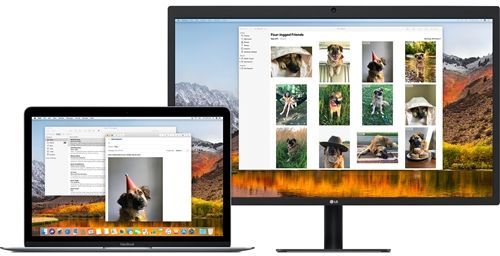
Free Dock
Nekateri ljudje mislijo, da Appleova odločitev, da se Dock prikaže brezhibno, ko je to potrebno, močno izboljša uporabniško izkušnjo. Nekaterim uporabnikom se po drugi strani zdi zmedeno.
na kateri strani si? Ali je to dobra lastnost, ki bi jo moral Apple ohraniti za prihodnje različice ali nekaj, kar je treba zavreči? Kakšno je vaše mnenje o tem? Ne pozabite nam dati svoja dva centa v spodnjem razdelku za komentarje.
kako posneti posnetek zaslona brez njihove vednosti